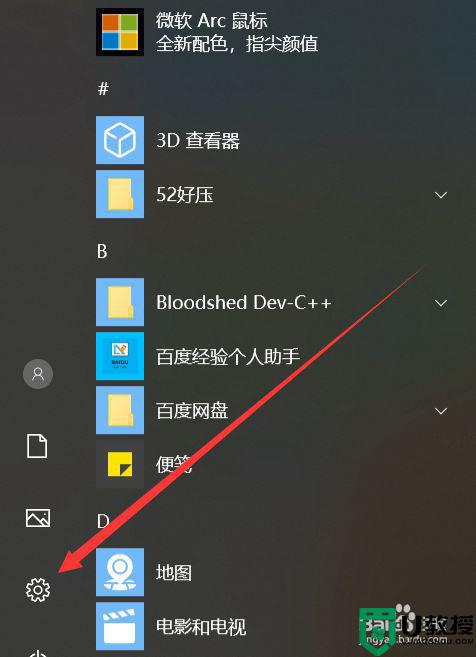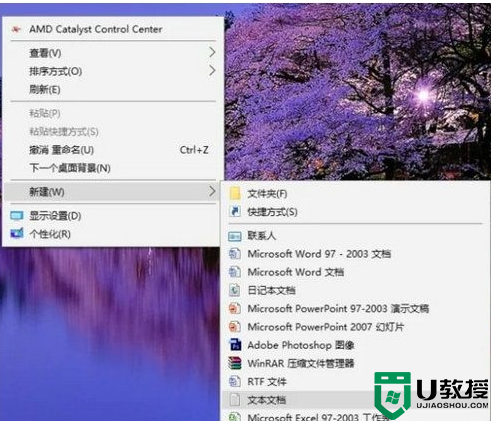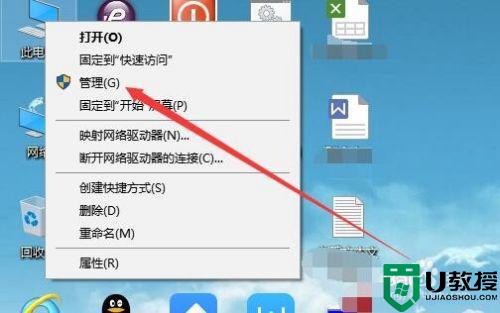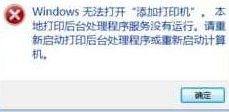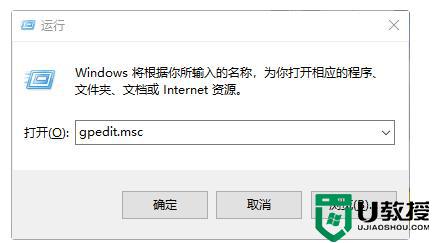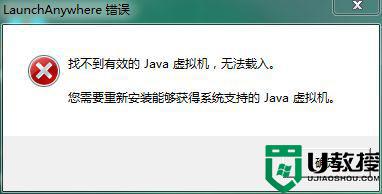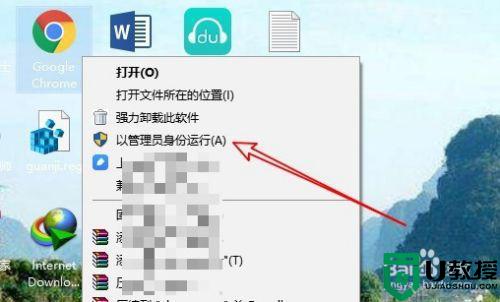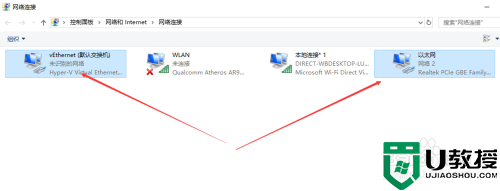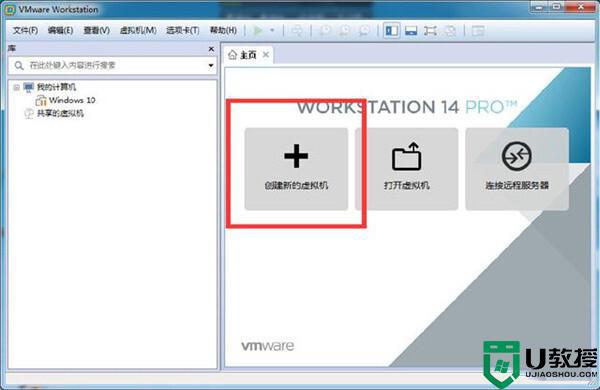win10虚拟机监控程序未运行如何解决 win10虚拟机监控程序没有运行处理方法
时间:2020-12-30作者:xinxin
有些用户由于办公的需求,经常要在不同的系统中测试各种程序或者软件,这时win10系统中自带的虚拟机功能就能够帮助我们,然而近日有用户发现自己的win10虚拟机运行时监控程序未运行,那么win10虚拟机监控程序未运行如何解决呢?这里小编就来告诉大家win10虚拟机监控程序没有运行处理方法。
具体方法:
1、打开【设置】,如图所示。
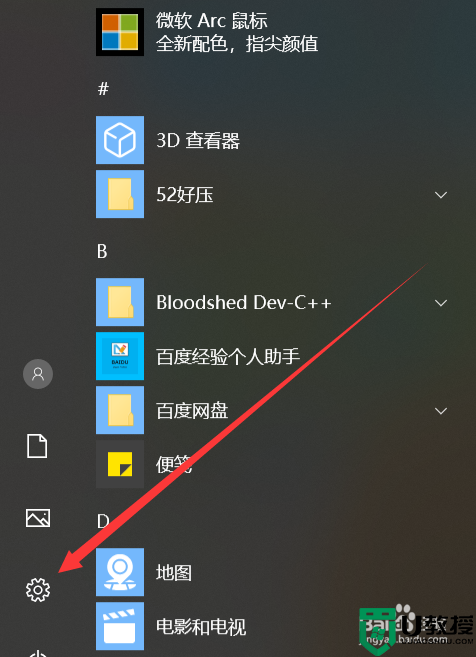
2、输入【控制面板】,如图所示。
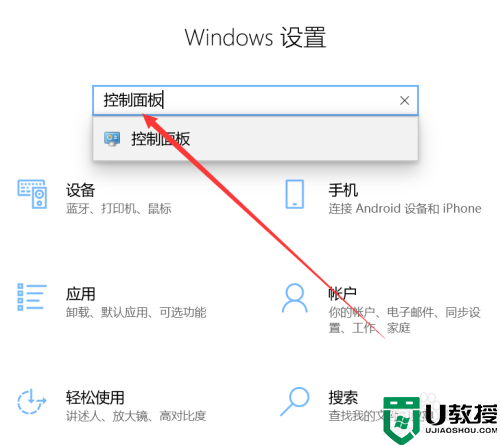
3、点击【程序与功能】,如图所示。
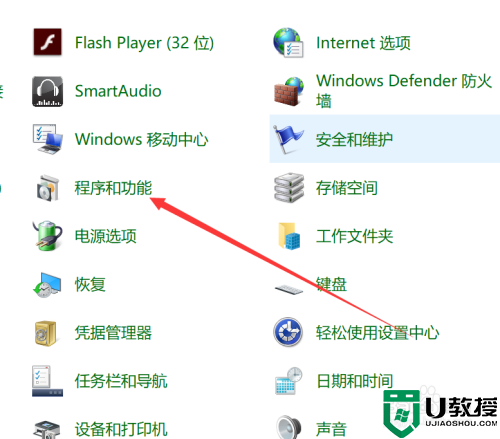
4、进入【启用或关闭Windows功能】,如图所示。
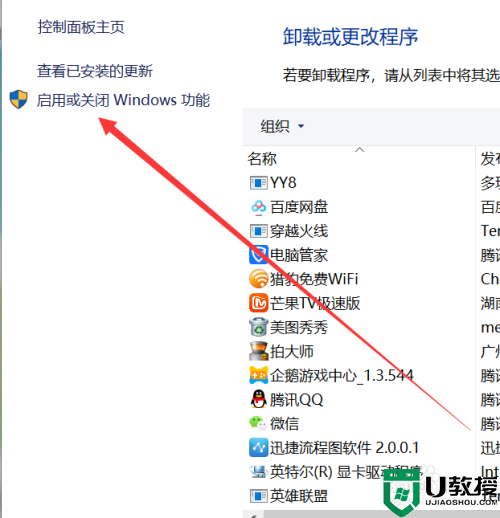
5、勾选【Hyper-V】即可,如图所示。
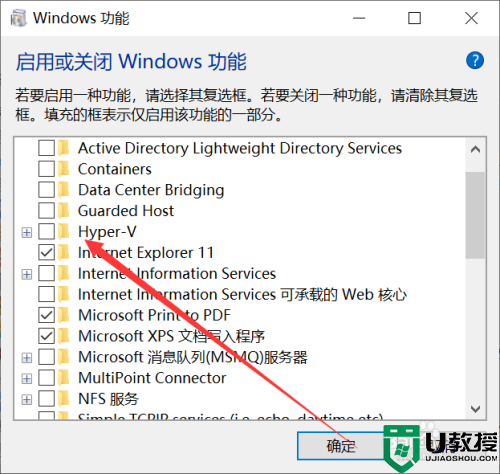
以上就是win10虚拟机监控程序没有运行处理方法了,碰到同样情况的朋友们赶紧参照小编的方法来处理吧,希望能够对大家有所帮助。